|
Untuk mem-burn-in subtitle secara permanen ke dalam sebuah video, dapat menggunakan fitur "Generate video with burned-in sub" pada software Subtitle Edit.
Yang harus disiapkan adalah file subtitle (SRT) dan video dengan nama yang sama. Bukalah dahulu file subtitle tersebut ke dalam software Subtitle Edit. Kemudian, videonya akan diimpor secara otomatis. Ukuran font subtitle dapat diatur besarnya (default font size = 22). Untuk proses kebalikannya, yakni mengekstraksi subtitle dari burned-in video, dapat melihat artikel berjudul "Mengekstrak Hardcoded Subtitle Video Menjadi File Subtitle Terpisah".
0 Comments
Mulai Android 10 (Q), audio internal dari smartphone dapat direkam secara langsung. Sebelumnya, suara hanya dapat direkam melalui mikrofon dari smartphone. Aplikasi yang dapat digunakan untuk merekam audio internal adalah Internal Audio Recorder. Aplikasi ini dapat juga berfungsi sebagai screen recorder.
Dengan kemampuan untuk merekam audio internal ini, video hasil screen recording dapat disertai dengan suara yang jelas dan jernih. Sebagai catatan tambahan, cache dari aplikasi Internal Audio Recorder ini harus sering dihapus agar storage dari smartphone tidak cepat penuh olehnya. Untuk streaming sinyal audio dari komputer/notebook ke smartphone melalui jaringan Wi-Fi lokal, dapat menggunakan bantuan software Voicemeeter (atau versi yang Banana dan Potato). Install juga aplikasi VBAN Receptor (atau versi yang Lite) di smartphone sebagai penerima sinyal audionya. Aktifkan dulu fitur VBAN yang ada di komputer. Lalu, pilih IP address dari smartphone sebagai penerimanya. Jika terdapat banyak device sekaligus, tentukan IP address-nya masing-masing. Jika ingin mem-broadcast sinyal audio dari komputer ke beberapa mobile device yang ada di sekitarnya sekaligus (maksimum 250 device) tanpa harus men-setting IP address-nya masing-masing, dapat menggunakan software VBAN Spot. Tiap-tiap device tetap harus di-install aplikasi VBAN Receptor untuk dapat mendengarkannya. Video dengan ukuran file yang besar dapat dipotong (di-split) menjadi beberapa bagian yang sama secara otomatis dengan menggunakan software Bandicut. Untuk aplikasi Android, dapat menggunakan app Video Cutter & Video Editor. Video dapat dibagi menjadi beberapa segment clip atau di-split berdasarkan durasi tertentu. Salah satu contoh penggunaanya adalah pada saat ingin meng-upload status video di WhatsApp yang dibatasi waktu hanya 30 detik saja per clip. Untuk membuat dan menerjemahkan subtitle video secara otomatis, dapat menggunakan aplikasi Voicella. Aplikasi ini menggunakan proses transkripsi audio (audio transcribe) dari ucapan/vokal yang ada dalam video. Akurasi app ini cukup baik, asalkan pengucapan kata/lafalnya jelas. Sudah diuji dalam video berbahasa Indonesia. Bahkan, untuk lagu dengan alunan musik akustik yang lembut, vokal penyanyi yang lantang juga dapat ditranskrip, meskipun tidak sempurna. Subtitle dapat di-encode ke dalam gambar video (open caption) atau disimpan sebagai file SRT terpisah (closed caption). Gunakan "emergency mode" jika proses encoding subtitle mengalami kendala (misal, ada sebagian subtitle tidak muncul pada gambar videonya atau kualitas video hasil encoding-nya buram dan "pixelated"). Aplikasi Voicella menggunakan sistem kuota waktu untuk memproses videonya. Kuota waktu dapat diperoleh dengan cara membelinya atau dengan "menonton" ads. Sebagai tambahan, lihat juga blog berjudul "Membuat File Subtitle secara Otomatis" Pada saat "work" atau "school from home", adakalanya kita harus mengirim tugas berupa file video berukuran besar melalui aplikasi WhatsApp. Namun, seperti diketahui WA membatasi ukuran file size maksimum dari video sebesar 16 MB saja. Jika kita memaksa mengirim file yang lebih besar dari 16 MB, maka durasi video tidak akan utuh atau terpotong di bagian akhir.
Untuk dapat mengirimkan file video dengan file size yang lebih besar dari 16 MB, maka attach-lah file video tersebut sebagai "Document", bukan sebagai file video yang ada di "Gallery". Pihak penerima akan melihat file kiriman tersebut sebagai sebuah dokumen tanpa thumbnail video. Namun, file tersebut tetap dapat di-playback dan disimpan sebagai video di gallery gadget si penerima. Untuk membubuhkan chapter pada file video format MKV, dapat menggunakan software MKV Chapterizer, MKVToolNix, dan TMPGEnc Smart Renderer. Software MKV Chapterizer hanya dapat membubuhkan chapter dalam interval waktu saja, sedangkan pada MKVToolNix dan TMPGEnc Smart Renderer, kita dapat membubuhkan chapter secara manual di setiap pergantian scene sambil menamainya. Pada MKVToolNix, video harus di-playback dulu di software media player (misal, VLC) dan dicatat timecode-nya, kemudian baru dipindahkan ke kolom pengisian chapter. Yang paling presisi adalah dengan menggunakan TMPGEnc Smart Renderer karena preview dari video selalu nampak, sedangkan pada MKVToolNix tidak. Pemberian chapter dengan software TMPGEnc Smart Renderer juga berlaku untuk video format MP4. (Lihat juga blog berjudul: "Membubuhkan Chapter pada File Video MP4") Untuk menghilangkan (menyamarkan) tanda watermark, logo, time/date stamp, dan open captions (OC) dalam sebuah video, dapat menggunakan software Bitwar EasePaint Watermark Expert dan/atau aplikasi Android bernama Video Watermark. Keduanya menghasilkan kualitas output video yang sama baiknya. Untuk software Bitwar EasePaint Watermark Expert, juga dapat digunakan untuk menghilangkan objek yang tak diinginkan dalam sebuah foto. Di samping itu, software ini juga mendukung batch operation.
Selain menghilangkan watermark, kedua aplikasi software ini juga dapat menambahkan watermark ke dalam video. Untuk bersekolah dari rumah (school from home) di masa pandemi, dibutuhkan webcam dan mikrofon yang baik.
Berikut ini adalah tips untuk memilihnya. 1. Pemilihan webcam. Webcam untuk murid dan webcam untuk guru sedikit berbeda. Untuk murid, pilihlah webcam dengan sudut pandang (FOV atau field of view) yang tidak terlalu lebar (close up), yakni sekitar 60-70 derajat. Resolusi webcam tidak perlu yang HD/full HD, cukup 480p saja. Webcam dengan lensa fix focus sudah memadai. Pencahayaan pada wajah harus terang. Sumber cahaya dari window lighting adalah paling baik. Jika tidak dekat jendela, lampu ruangan atau lampu belajar harus dinyalakan. Webcam ditempatkan di atas monitor. Untuk guru, pilihlah webcam dengan FOV yang lebar (wide angle), yakni sekitar 90 derajat. Gunanya agar papan tulis di belakang guru dapat terlihat. Resolusi webcam perlu yang HD 720p atau bahkan full HD 1080p jika koneksi internet memungkinkan. Gunakan webcam dengan lensa auto focus. Pencahayaan pada wajah dan latar belakang papan tulis harus terang. Sumber cahaya yang terbaik berasal dari jendela. Lampu ruangan harus dinyalakan. Webcam ditempatkan di atas tripod setinggi wajah, dalam posisi berdiri atau duduk. 2. Pemilihan mikrofon. Untuk murid, gunakan mikrofon dari headset/earset. Mic bawaan dari webcam tidak dianjurkan pemakaiannya karena suaranya tidak jelas, meskipun lebih praktis. Untuk guru, gunakan mikrofon clip-on/lavalier USB yang mempunyai sensitifitas tinggi (-30 sampai -40 dBV). Gunakan mic clip-on tipe wireless atau kabel yang cukup panjang untuk kemudahan mobilitas pada saat menerangkan di papan tulis. Jika materi pelajaran disajikan dengan bentuk file gambar dan tidak terdapat mobilitas, dapat menggunakan mikrofon dari headphone yang baik kualitasnya. Mic bawaan dari webcam tidak dianjurkan karena berisiko terjadinya echo dan feedback, meskipun kualitas mic webcam-nya cukup baik. Intinya, suara guru harus terdengar dengan kencang dan jelas. Tanpa disadari, kebanyakan volume/gain mikrofon yang digunakan untuk online meeting terlalu kecil. Syukurlah di aplikasi desktop Zoom Client ada fitur untuk menaikkan volume mikrofon secara otomatis. Jadi, jika gain mikrofon yang digunakan terlalu kecil, fitur "auto volume" ini akan menaikkan gain secara otomatis ke line level (0 dB), sehingga suara menjadi jelas terdengar. Selain itu, ada juga fitur untuk menekan background noise. Namun, hal ini akan mendistorsi suara menjadi seperti suara telepon, bahkan seperti suara robot jika di-set terlalu berlebihan.
Jika kualitas mikrofon yang digunakan cukup baik, lebih baik setting-an audio default (auto volume dan noise suppression) dari aplikasi Zoom dimatikan saja. Artinya, kita menggunakan suara asli (original sound) dari si mikrofon. Fitur "Original Sound" ini dapat dipilih dalam keadaan "on" atau "off". Hasil suaranya akan lebih natural dan jelas jika kita menggunakan mic yang sensitif dan mempunyai noise cancellation sendiri. Sebagai catatan, mikrofon yang sensitif mempunyai nilai kisaran pada -30 sampai -40 dBV, memiliki nilai SNR (signal to noise ratio) di atas 70 dB, serta nilai SPL (sound pressure level) di atas 100 dB. Jika menggunakan pilihan "Original Sound: On", perlu diperhatikan agar gain mikrofon aslinya tidak terlalu kecil. Untuk menaikkan gain mic yang terlalu kecil di komputer, dapat melihat blog berjudul: "Menaikkan Level Suara pada Mic USB Komputer" "Cara Memperoleh Sinyal Mikrofon yang Kuat dan Sedikit Noise" |
Authorbeni-k Archives
May 2025
Categories |

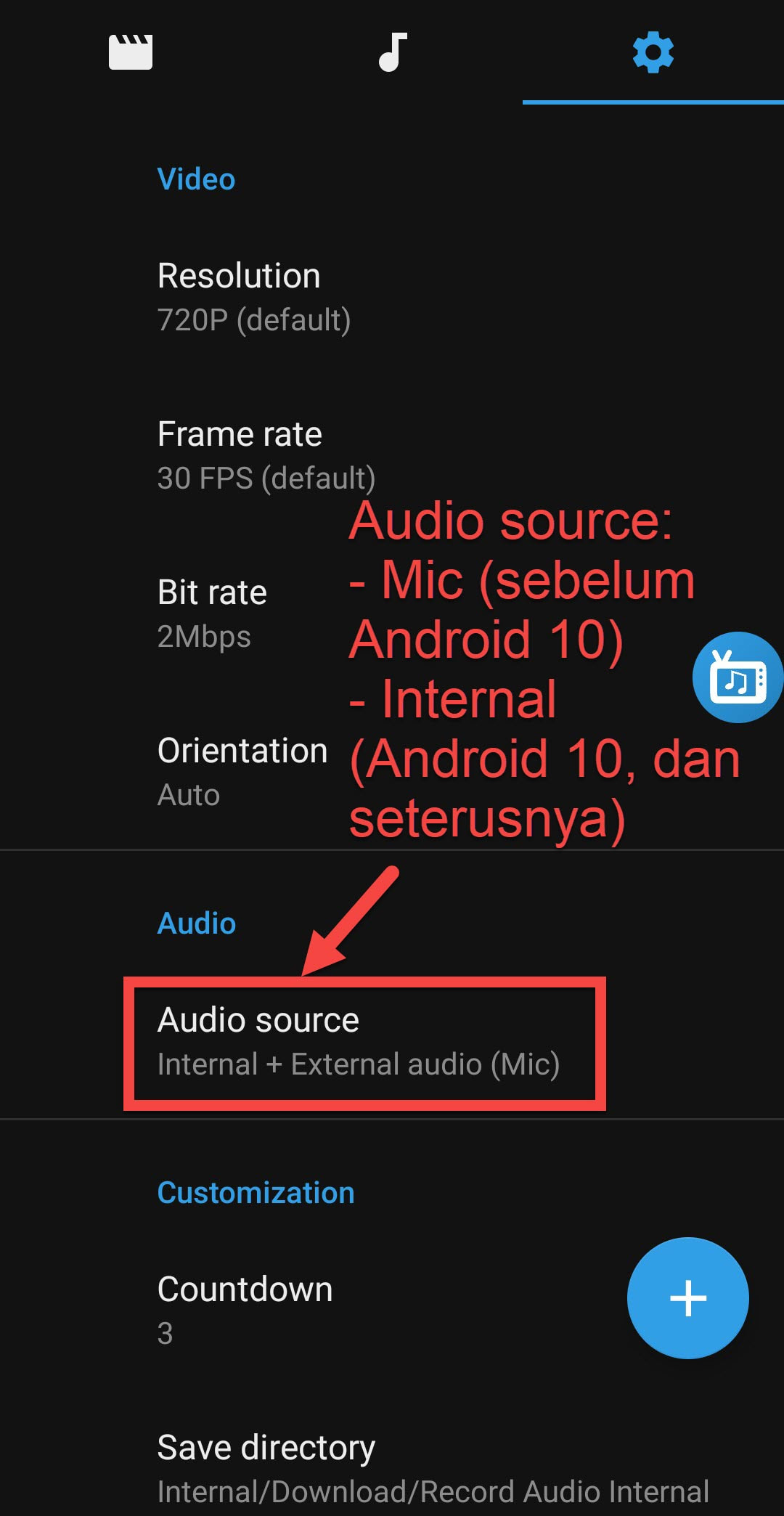
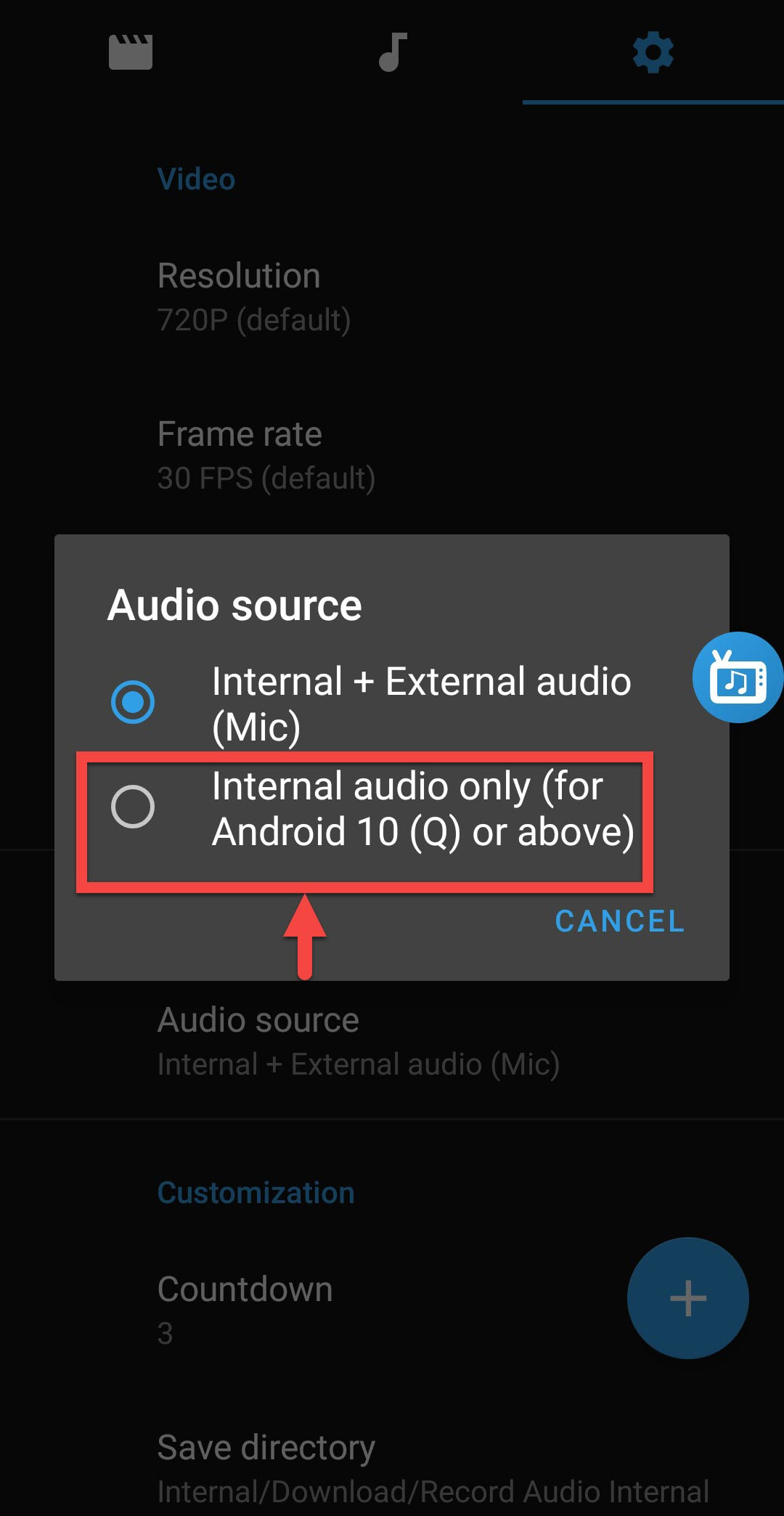
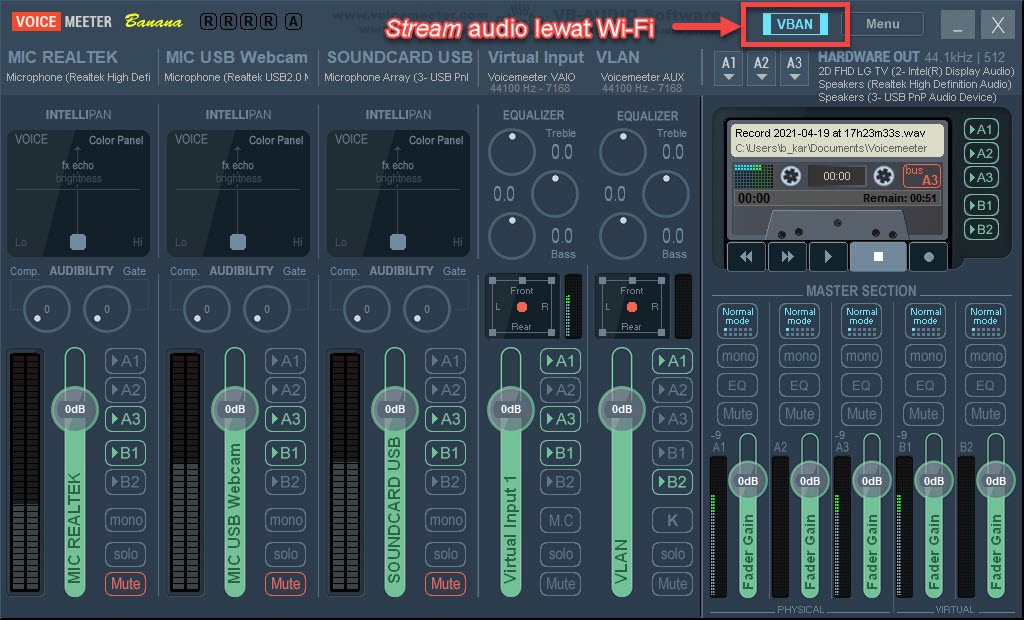
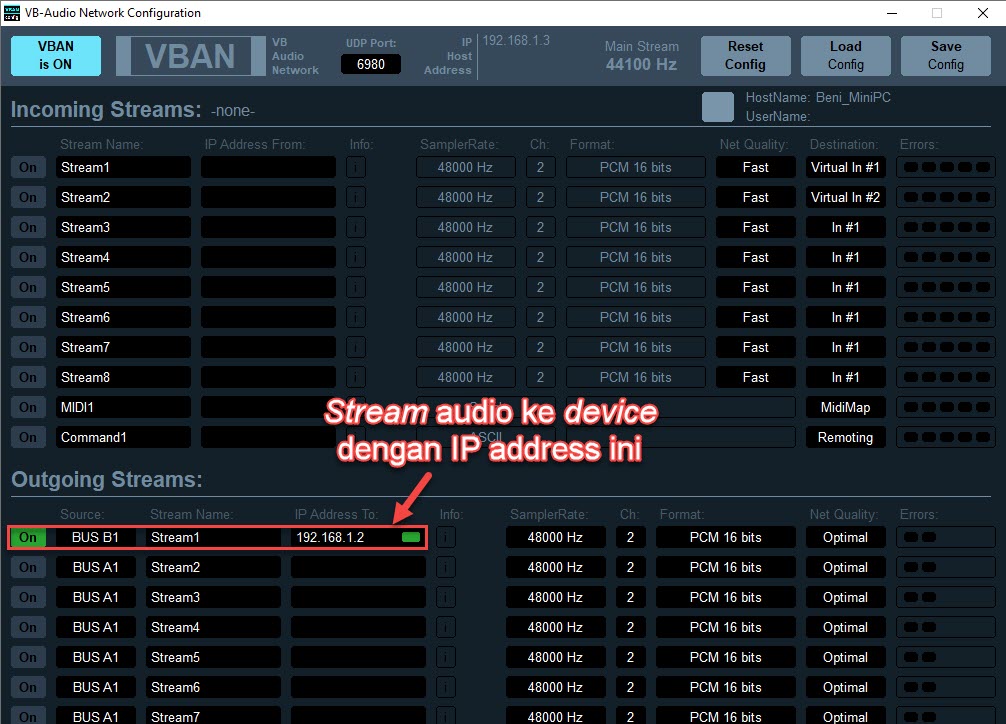
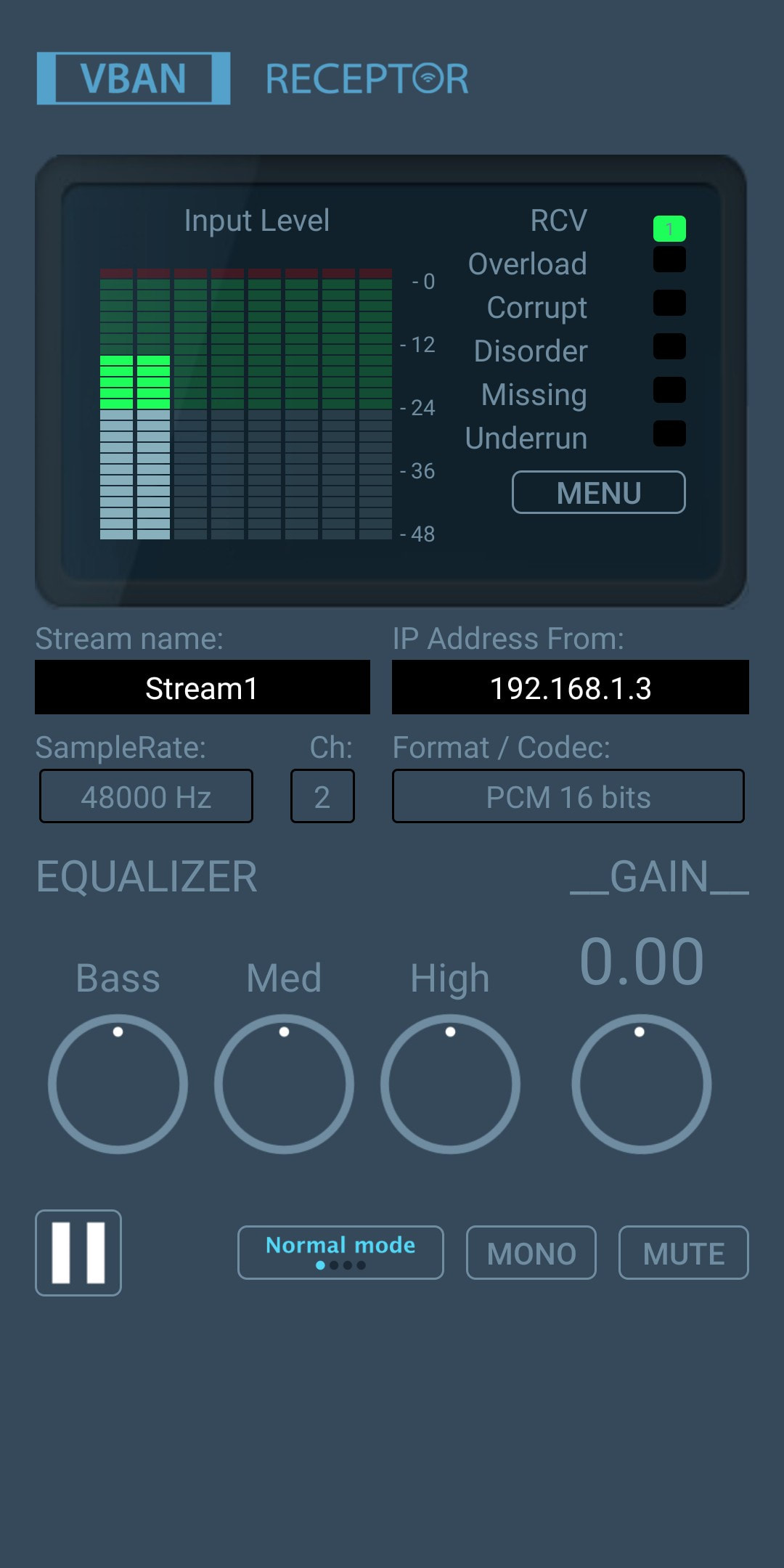
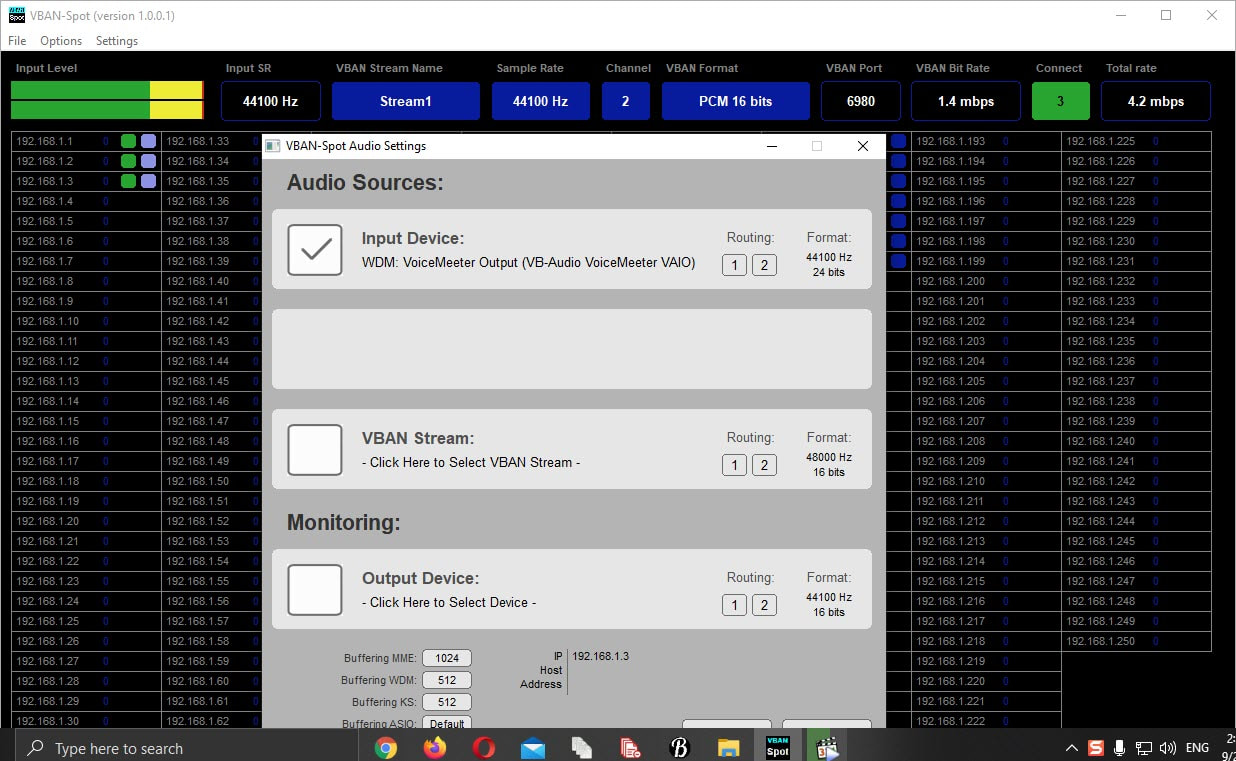

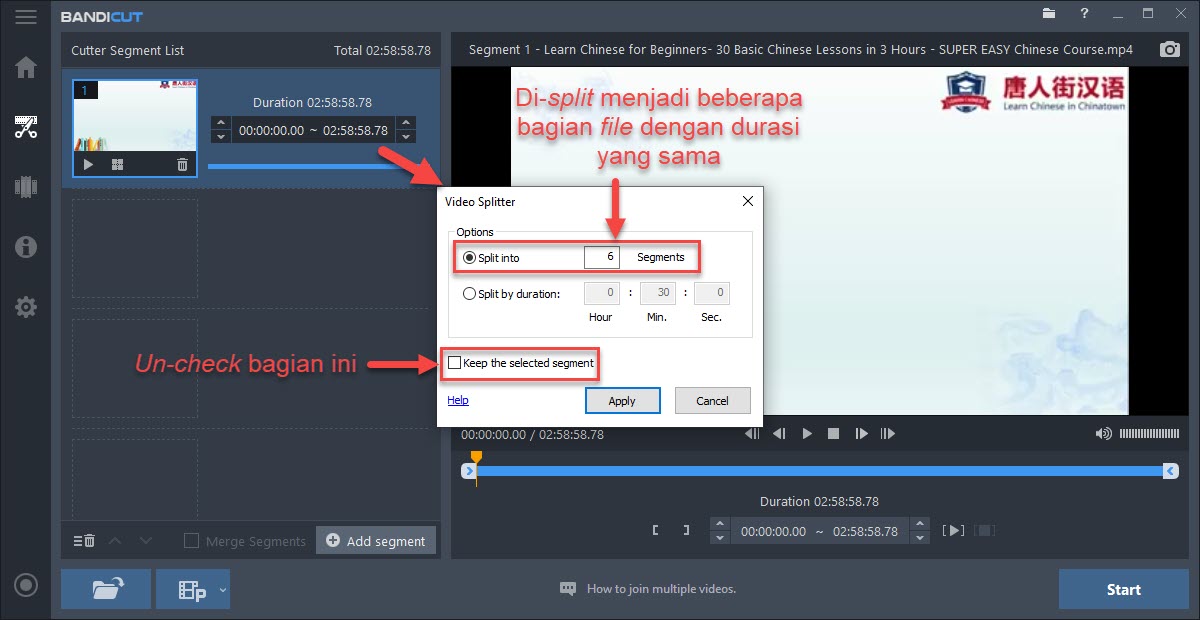
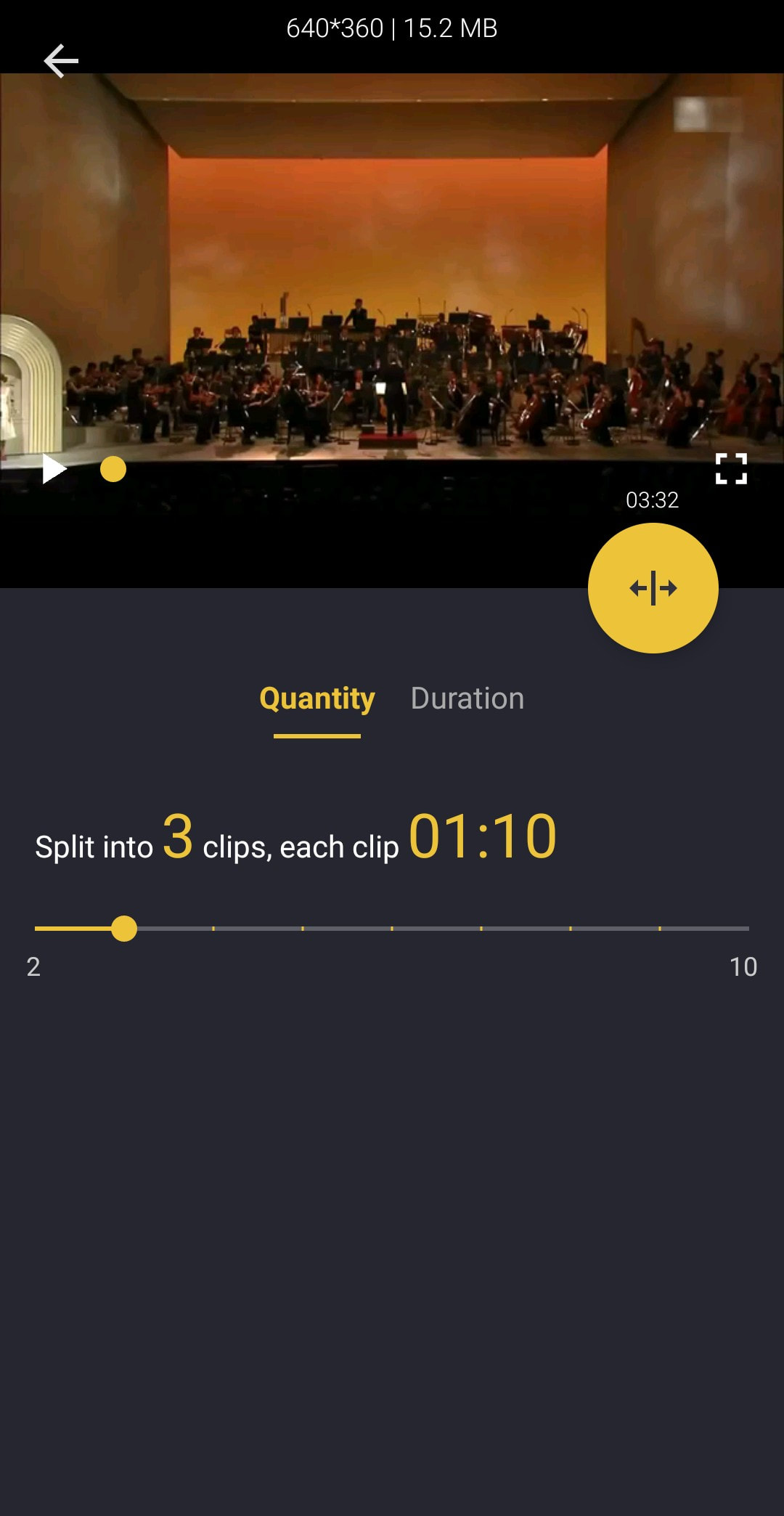
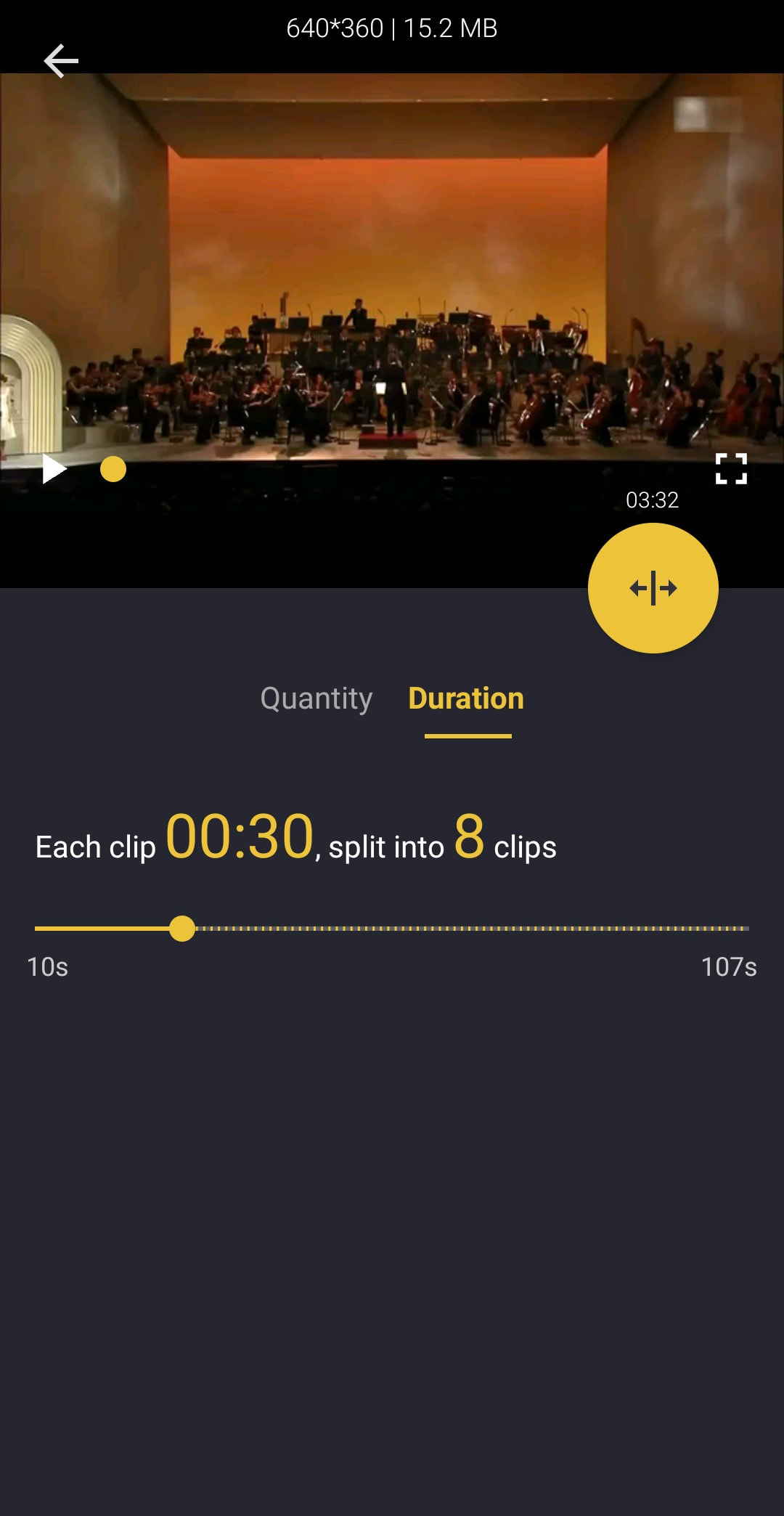
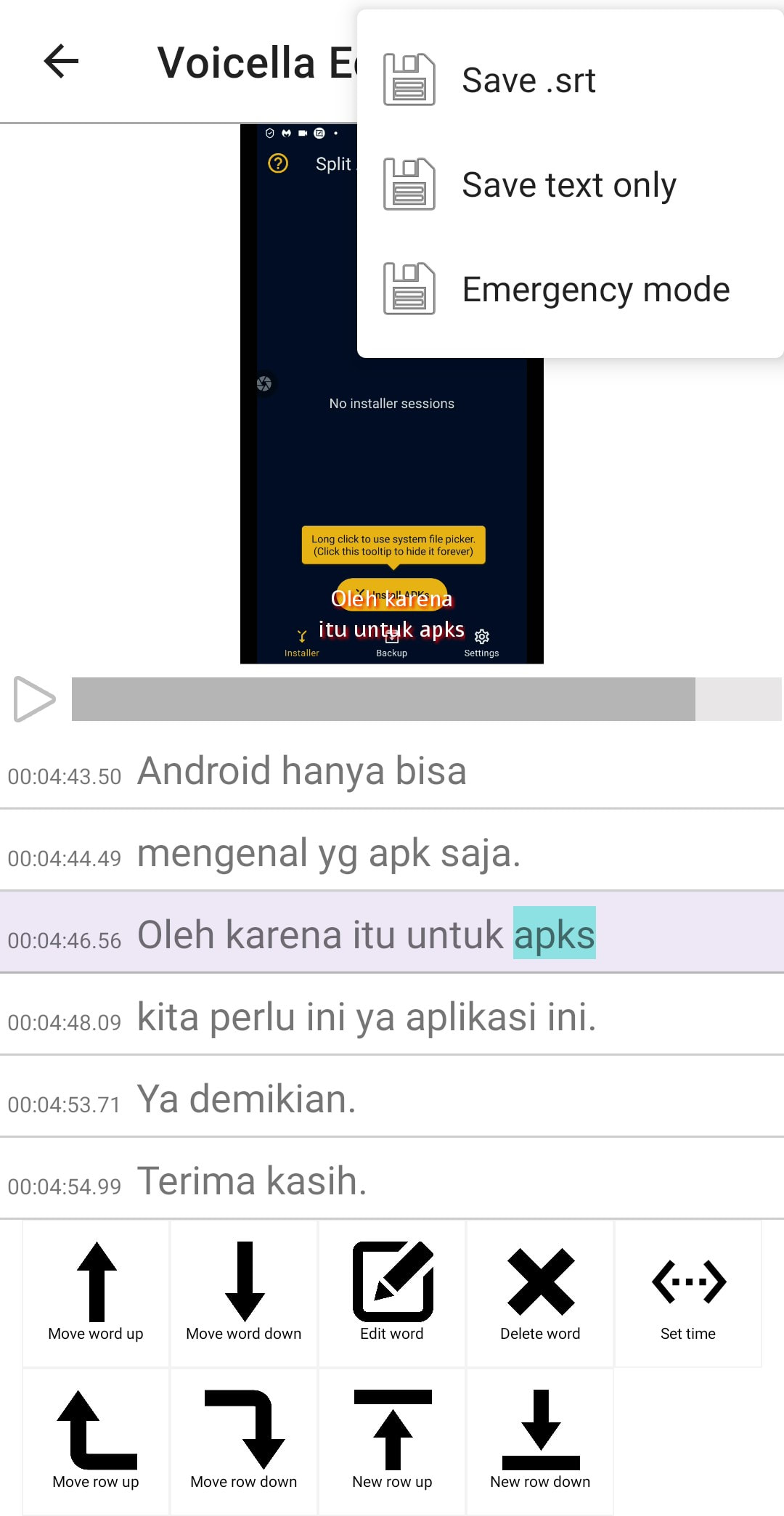
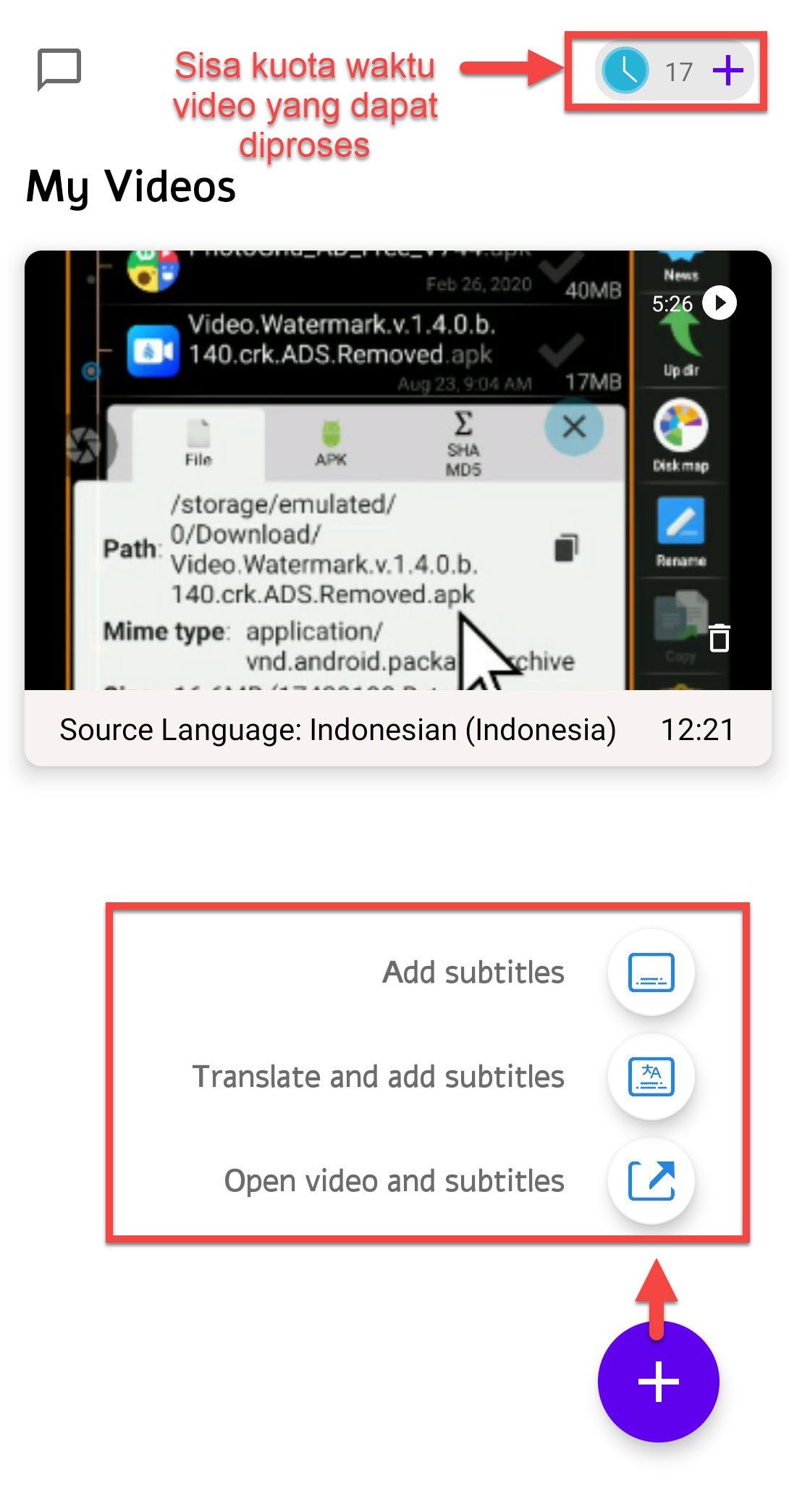
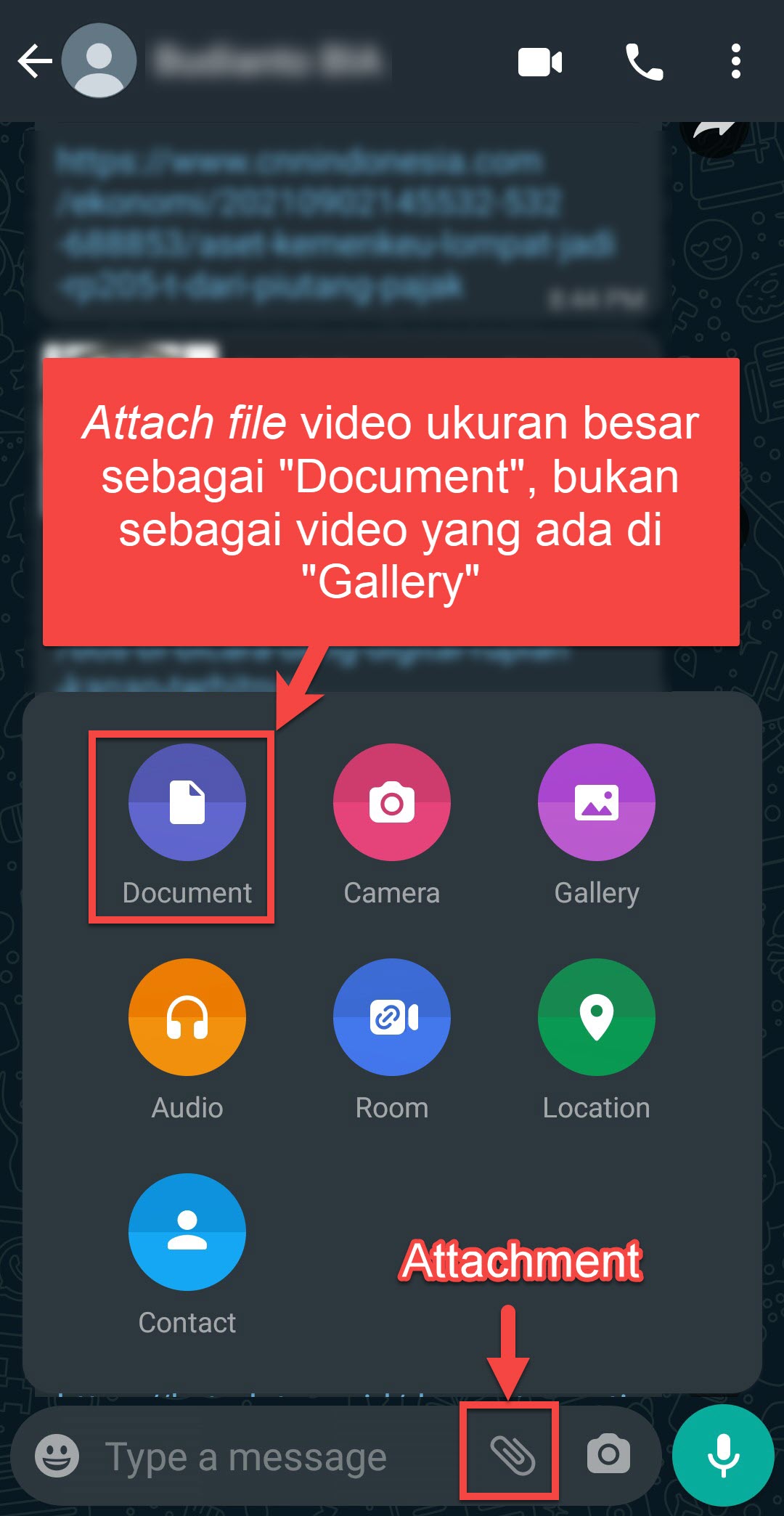
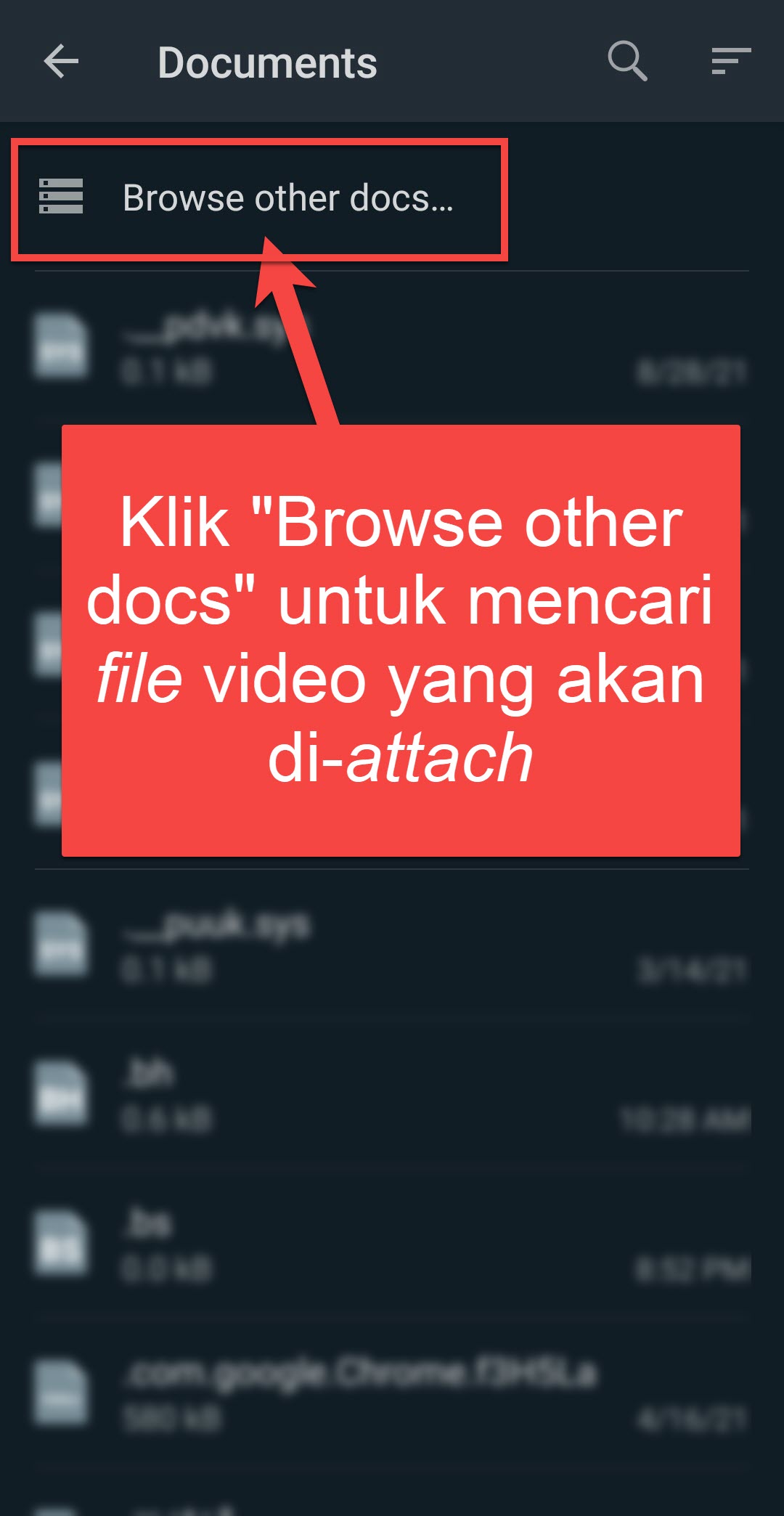
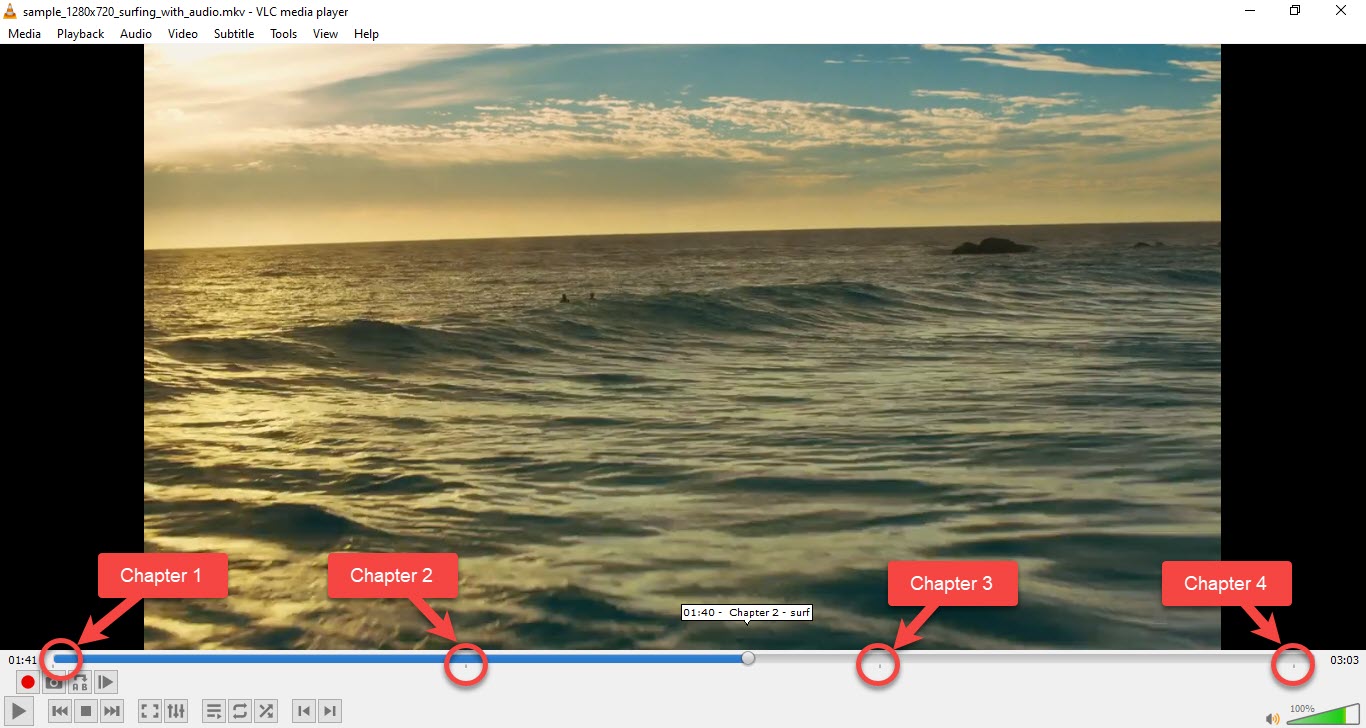
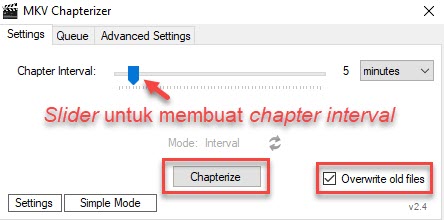
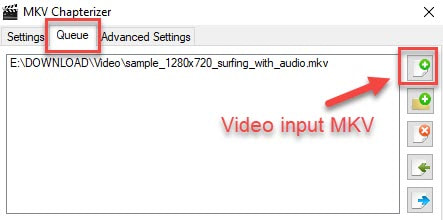
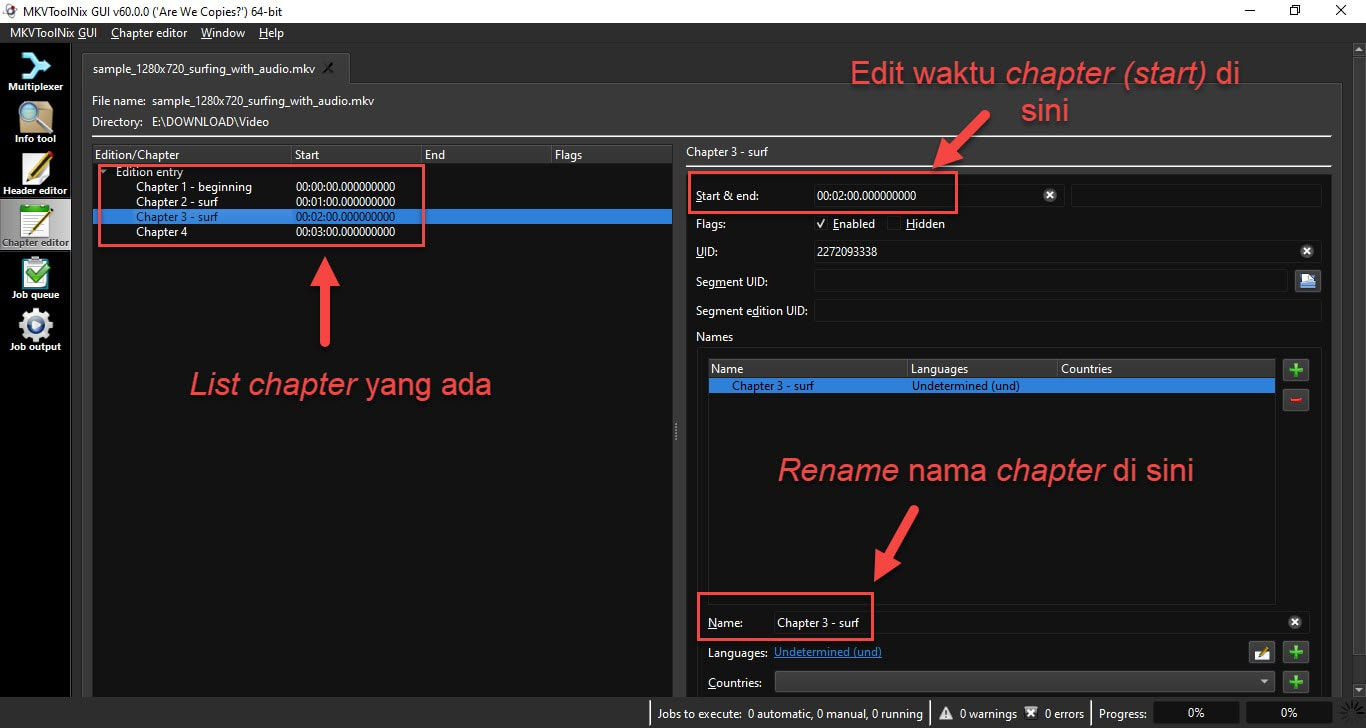
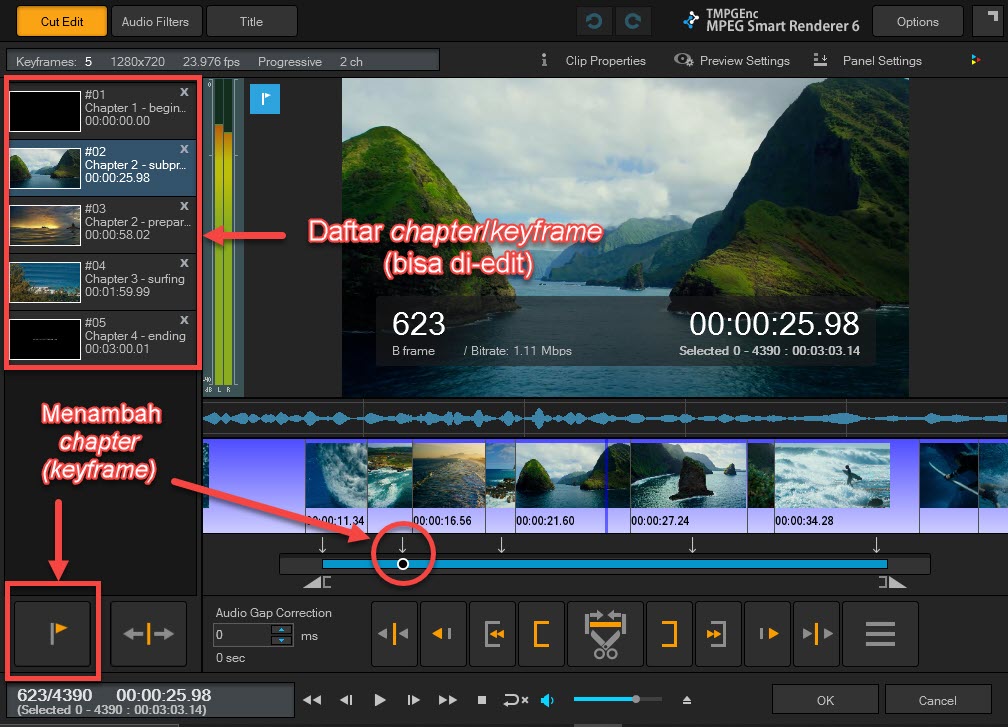



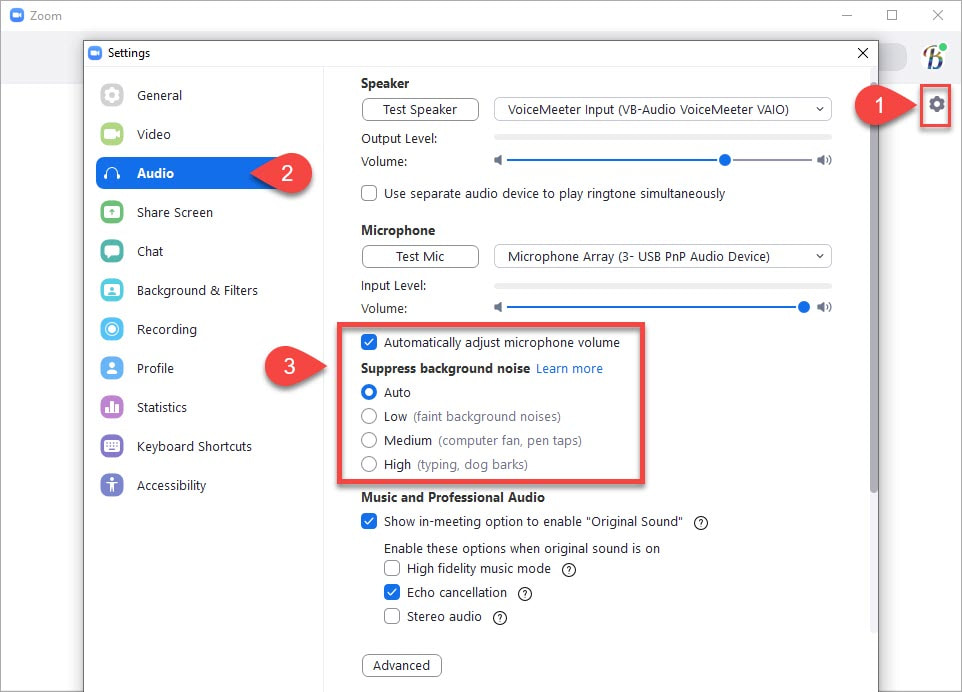
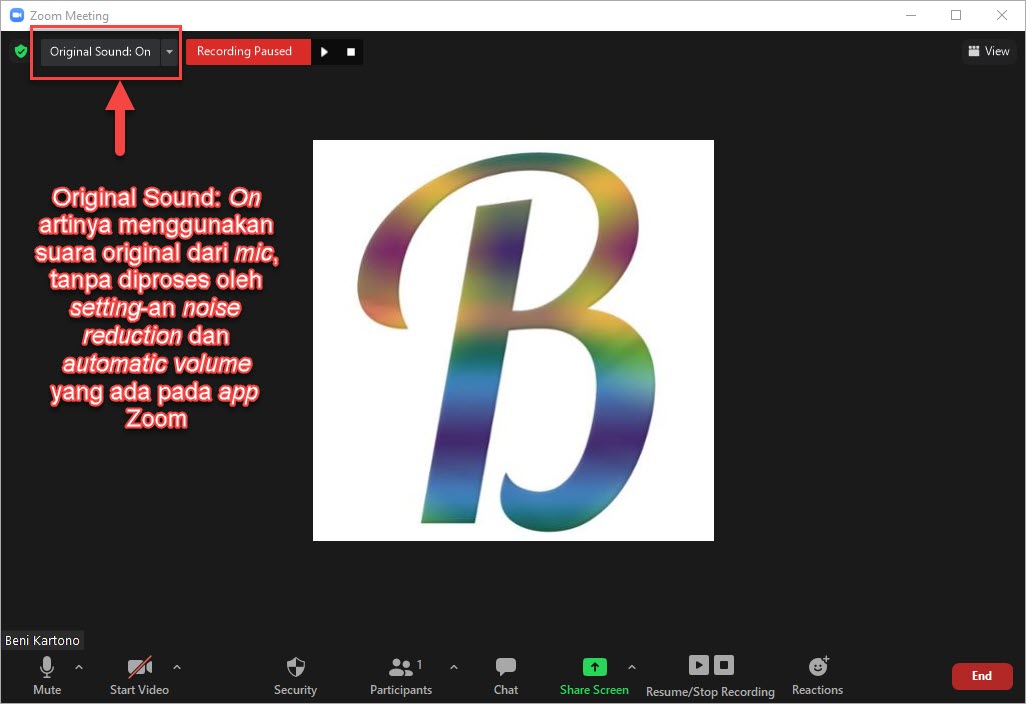
 RSS Feed
RSS Feed